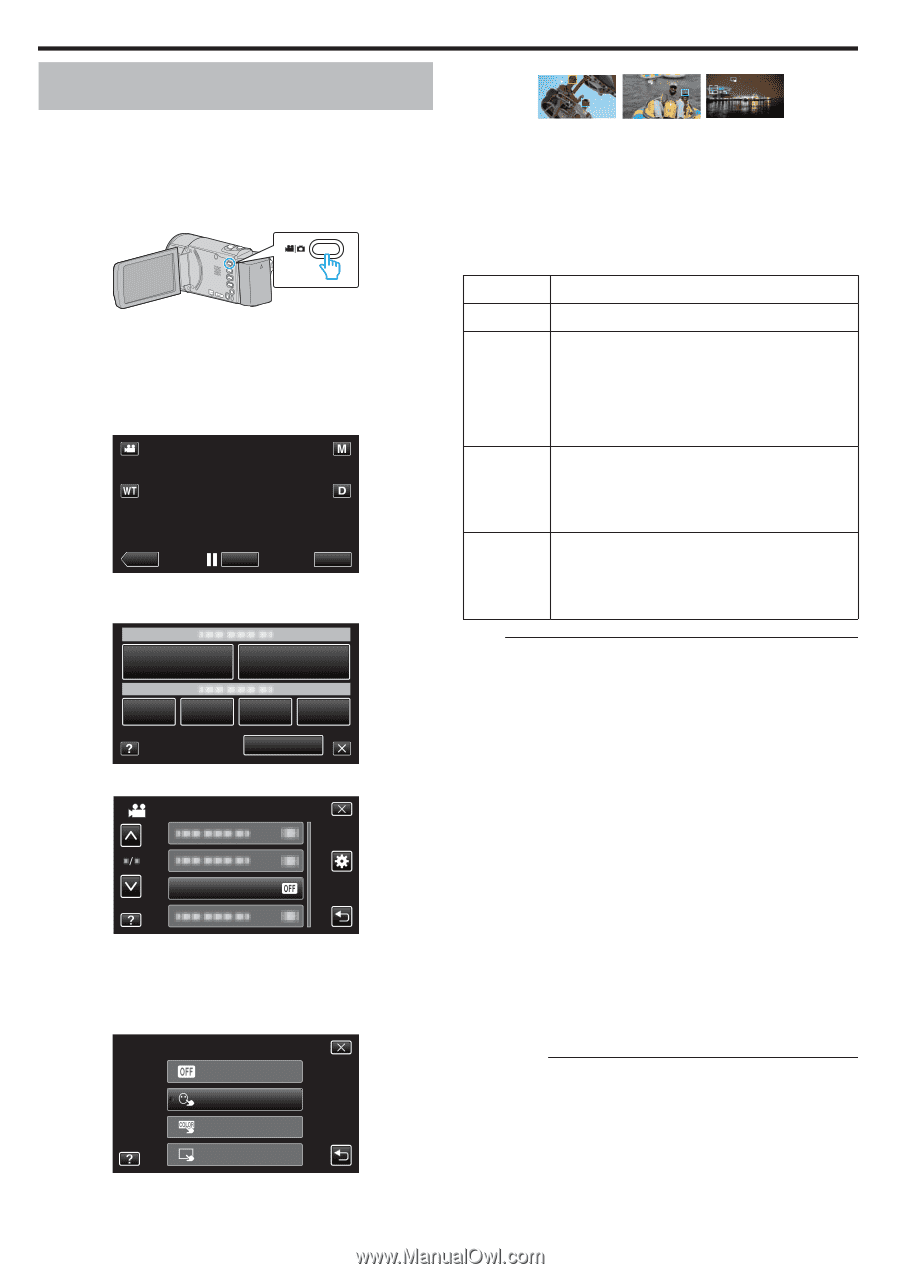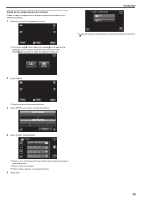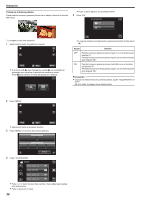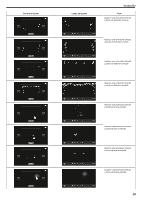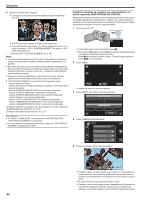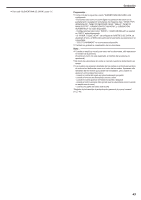JVC GZ-E200 User Manual - Spanish - Page 40
Captura de sujetos con claridad (PRIOR. TOQUE AE/AF
 |
View all JVC GZ-E200 manuals
Add to My Manuals
Save this manual to your list of manuals |
Page 40 highlights
Grabación Captura de sujetos con claridad (PRIOR. TOQUE AE/AF) "PRIOR. TOQUE AE/AF" es una función que ajusta el foco y brillo según el área sobre la que se pulse. Al registrar el rostro de una persona con anterioridad, permitirá el rastreo de la persona aún sin selección específica durante la grabación. Esta función se encuentra disponible tanto para vídeos como para imágenes fijas. 1 Abra el monitor LCD. . 0 Ajuste el modo de vídeo ya sea en A vídeo o B imagen fija. 0 Para cambiar el modo entre vídeo e imagen fija, pulse A o B en la pantalla de grabación para visualizar la pantalla de cambio de modo. Pulse A o B para cambiar el modo vídeo o imagen fija respectivamente. (También puede utilizar el botón A/B en esta unidad.) 2 Pulse "MENU". ˻PLAY REC . 0 Aparece el menú de accesos directos. MENU 3 Pulse "MENU" en el menú de accesos directos. . 4 Pulse "PRIOR. TOQUE AE/AF". VÍDEO MENU PRIOR. TOQUE AE/AF . 0 Pulse 3 o 2 para moverse hacia arriba o hacia abajo para realizar más selecciones. 0 Pulse L para ver el menú. 0 Pulse J para regresar a la pantalla anterior. 5 Pulse el ajuste deseado. PRIOR. TOQUE AE/AF OFF OFF RASTREO DE CARA RASTREO DE COLOR SELECCIÓN DE ÁREA . 40 RASTREO DE CARA RASTREO DE COLOR SELECCIÓN DE ÁREA . 0 El foco y el brillo se ajustarán en forma automática según la posición que se pulse (rostro/color/área). Aparece un cuadro azul alrededor del sujeto (rostro/color), mientras que un cuadro blanco aparece alrededor del área seleccionada. 0 Para restablecer, pulse la posición deseada (rostro/color/área) nuevamente. 0 Para cancelar "RASTREO DE CARA" o "RASTREO DE COLOR", pulse el cuadro azul. 0 Para cancelar "SELECCIÓN DE ÁREA", pulse el cuadro blanco. Ajuste Detalles OFF Desactiva la función. RASTREO DE CARA e aparece en la pantalla. La grabación se lleva a cabo mientras se rastrea y se ajusta automáticamente el rostro que se pulsó (sujeto) con foco y brillo adecuados. Además, aparece un cuadro verde alrededor del rostro que se pulsó (sujeto). (Cuando se registra el rostro de una persona, se convierte en el sujeto principal y el cuadro verde aparece aún sin selección específica.) RASTREO DE COLOR f aparece en la pantalla. La grabación se lleva a cabo mientras se rastrea y se ajusta automáticamente el color que se pulsó (sujeto) con foco y brillo adecuados. Además, aparece un cuadro azul alrededor del color que se pulsó (sujeto). SELECCIÓN DE ÁREA g aparece en la pantalla. La grabación se lleva a cabo mientras se ajusta automáticamente el área que se pulsó (posición ajustada) con foco y brillo adecuados. Además, aparece un cuadro blanco alrededor del área que se pulsó. Nota : 0 Cuando "PRIOR. TOQUE AE/AF" está configurado, "FOCO" se ajustará en "AUTO" automáticamente. 0 Pulse la posición seleccionada (rostro/color/área) nuevamente para cancelar el ajuste. (El ajuste permanece para los rostros registrados.) 0 Pulse sobre una posición no seleccionada (rostro/color/área) para resetear. 0 Si la cámara pierde el rastro de un sujeto, pulse sobre el sujeto nuevamente. 0 Las configuraciones se cancelan cuando el zoom está en funcionamiento. (sólo "SELECCIÓN DE ÁREA") 0 Si se ajusta "RASTREO DE CARA" luego del registro de un rostro, el cuadro verde aparece alrededor del rostro con la mayor prioridad registrada. 0 Cuando se graban rostros registrados utilizando "RASTREO DE CARA", el foco y el brillo se ajustarán automáticamente aún sin selección específica. Además, los rostros registrados pueden volver a rastrearse aún si se perdieron. Por ello, se recomienda registrar previamente los rostros que se graban a menudo con esta cámara. "Registro de información de autenticación personal de rostro humano" (A p. 44) 0 Cuando "RASTREO DE COLOR" está configurado, es posible que el sujeto objetivo (color) cambie si se detectan colores similares. En ese caso, pulse sobre el sujeto nuevamente. El sujeto objetivo (color) también puede volver a rastrearse si éste aparece en el centro de la pantalla dentro de un tiempo específico. Precaución : 0 Es posible que los sujetos cercanos a los laterales del monitor LCD no respondan o sean reconocidos cuando se los pulse. En ese caso, mueva al sujeto hacia el centro y pulse nuevamente. 0 Es posible que "RASTREO DE CARA" no funcione adecuadamente dependiendo de las condiciones de grabación (distancia, ángulo, brillo, etc.) y del sujeto (dirección del rostro, etc.). También resulta particularmente difícil detectar rostros en contraluz. 0 Es posible que "RASTREO DE COLOR" no funcione en forma correcta en los siguientes casos: